Come accendere automaticamente la TV quando si accende SHIELD Android TV

È una piccola cosa, ma avere la TV accesa automaticamente quando si accende la tua box Android TV è bello. Il fatto è che non tutte le TV Android supportano questo, che è solo una delle tante cose che rende la console NVIDIA SHIELD la migliore scatola di TV Android là fuori.
CORRELATO: Come abilitare HDMI-CEC sulla tua TV e Perché dovresti
Se disponi di uno SHIELD, c'è un modo molto semplice per permetterti di controllare il tuo TV, il che significa sia accenderlo sia spegnerlo con l'unità. Utilizza lo stesso metodo utilizzato da innumerevoli altri dispositivi per eseguire questa operazione: HDMI-CEC, che significa HDMI Consumer Electronics Control.
Prima di eseguire qualsiasi operazione sull'unità SHIELD, è necessario prima abilitare questa funzione sul televisore. Il processo varia tra i diversi set di produttori, quindi fai riferimento al manuale della tua TV o al sito Web della società per scoprire come. (Ricorda che potrebbe avere un nome diverso a seconda del tuo televisore: Samsung lo chiama Anynet +, LG lo chiama SimpLink e così via.)
Una volta attivato il CEC sul televisore, passa al menu Impostazioni su SHIELD.
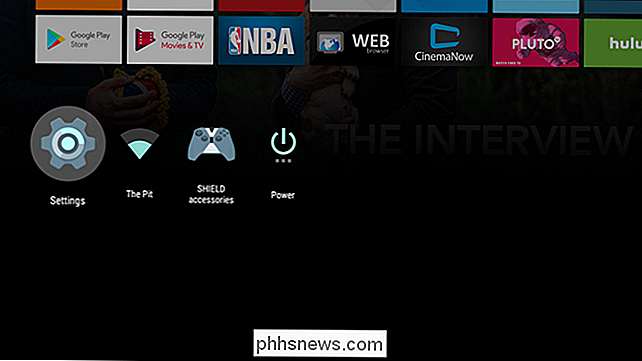
Da lì, scorrere fino alla voce "HDMI" e fare clic su di esso.
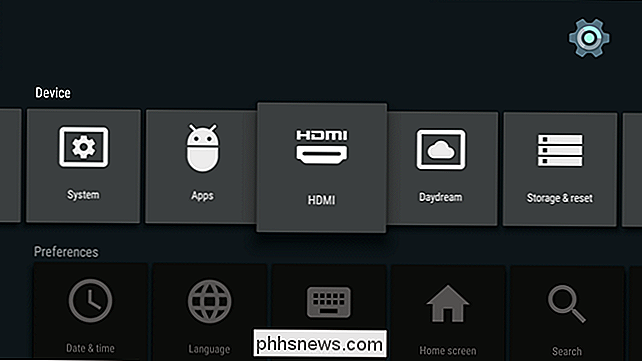
Questo menu è piuttosto semplice e l'opzione che stai cercando è la prima: HDMI-CEC.
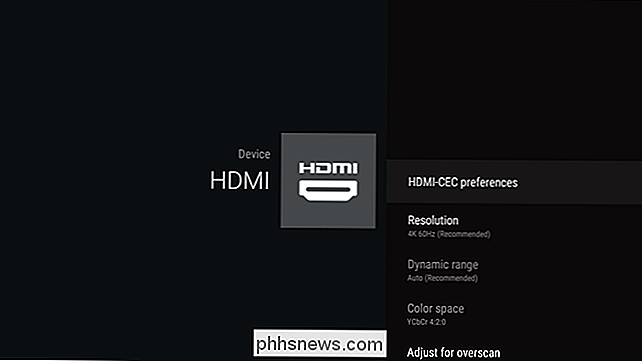
Questo menu è semplice e offre solo due opzioni: accensione automatica della TV e spegnimento automatico della TV.

Questi sono entrambi praticamente autoesplicativi, quindi abilitati a quelli effettivamente utilizzati. Personalmente, non ho bisogno di SHIELD per spegnere la TV, quindi non ho motivo di attivarla.
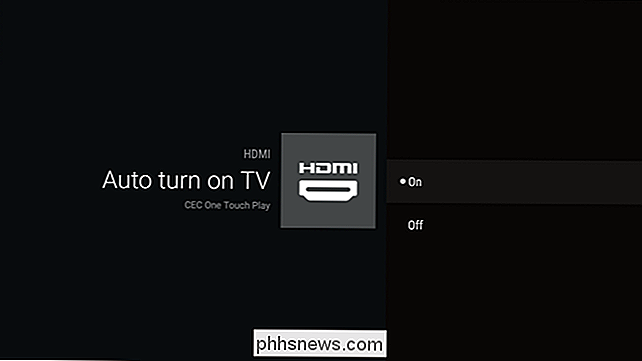
Dopo aver attivato (o entrambi!) Su "On", hai finito. Ora quando accendi lo SHIELD (o lo riattivi dal sonno), la TV si accenderà automaticamente. Sulla stessa linea, se lo hai su un ingresso diverso, SHIELD forzerà automaticamente un interruttore quando accendi l'unità.
Come parte, quando hai attivato CEC sul tuo televisore, alcune unità saranno in grado di controlla SHIELD con il telecomando TV. È pulito.

Che cos'è l'app TV di Apple e dovresti usarla?
L'app TV di Apple, che è apparsa di recente sui dispositivi iOS e Apple TV, ha lo scopo di aiutare gli utenti a scoprire e guardare gli spettacoli attraverso line-up in espansione di canali televisivi, nonché film e spettacoli di iTunes, in un'unica app centrale. Apple continua a perseguire l'obiettivo di diventare fornitore di contenuti televisivi, anche se questo non è ancora andato secondo i piani.

Come cambiare il colore di un'intera stanza con Philips Hue
Nell'app Philips Hue, se si tocca una stanza, è possibile controllare ciascuna lampadina separatamente. Ma se vuoi cambiare il colore di un'intera stanza di luci tutto in una volta, c'è una scorciatoia che rende questo facile da fare. Fino a poco tempo fa, se volevi cambiare il colore di tutte le luci in un stanza, dovevi cambiare il colore di ogni lampadina separatamente.



